
جدول المحتويات:
- الخطوة 1: نظرة عامة
- الخطوة الثانية: تثبيت Python و Pycharm
- الخطوة 3: دليل الفيديو
- الخطوة 4: إنشاء رقم عشوائي
- الخطوة 5: الحصول على مدخلات من المستخدم
- الخطوة 6: إنشاء حلقة أساسية أثناء التكرار
- الخطوة 7: إنشاء بيان If Elif
- الخطوة الثامنة: كتابة البيان الختامي
- الخطوة 9: الإضافات
- الخطوة 10: الكلمات الرئيسية
- مؤلف John Day [email protected].
- Public 2024-01-30 07:39.
- آخر تعديل 2025-01-23 12:54.

في هذا البرنامج التعليمي ، سنقوم بتدريس كيفية إنشاء لعبة تخمين رقم Python بسيطة في تطبيق Pycharm. Python هي لغة برمجة رائعة للمبتدئين والخبراء على حد سواء. من السهل قراءة ومتابعة أسلوب الترميز في Python. الهدف النهائي من هذا البرنامج التعليمي هو تسليط القليل من الضوء على كيفية كتابة نص بسيط للتسلية والذي قد يثير فضول الفرد من أجل البرمجة.
جدول المحتويات:
1. احصل على الإصدار 3.7 من Python وقم بتثبيته
2. احصل على Pycharm وقم بتثبيته
3. إعداد Pycharm لأول مرة
4. إنشاء رقم عشوائي
5. الحصول على مدخلات من المستخدم
6. إنشاء حلقة while الأساسية
7. إنشاء عبارة "if" و "elif" و "else"
8. عرض رسالة للمستخدم
إضافات
الكلمات الدالة
الكود النهائي
الخطوة 1: نظرة عامة

تم إنشاء لعبة التخمين هذه لتظهر للمستخدم بعض تقنيات البرمجة الأساسية باستخدام Python مع pycharm IDE. سيستخدم أساس هذا البرنامج التعليمي مولد أرقام عشوائي لإنشاء لعبة تخمين بسيطة. قد تؤدي النتيجة النهائية إلى فهم شخص ما لكيفية إنشاء الأرقام العشوائية. على سبيل المثال ، في ألعاب الفيديو حيث يتم التعامل مع الضرر بأرقام ، يتم إنشاء هذه الأرقام بشكل عام باستخدام مولد أرقام عشوائي له متطلبات محددة مماثلة لتلك التي أنشأناها. يمكن أن يكون مولد الأرقام العشوائية أكثر تعقيدًا ، ولكن يمكن للمرء الحصول على الفكرة الأساسية لكيفية عمله.
الخطوة الثانية: تثبيت Python و Pycharm

موارد:
www.python.org/
www.jetbrains.com/pycharm/
الخطوة 3: دليل الفيديو
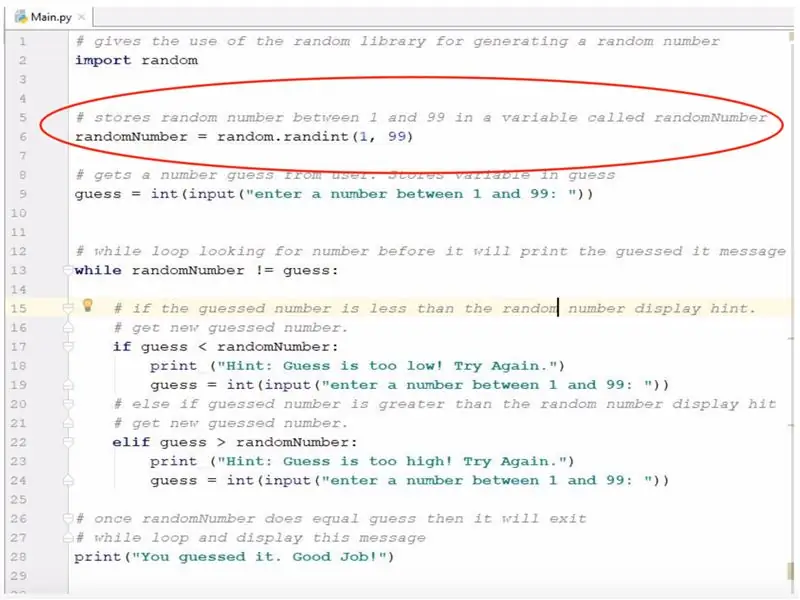

يرجى مشاهدة أدلة الفيديو أعلاه ، ثم تحقق من الخطوات أدناه لمساعدتك على فهم كيفية كتابة اللعبة بشكل أكبر.
الخطوة 4: إنشاء رقم عشوائي
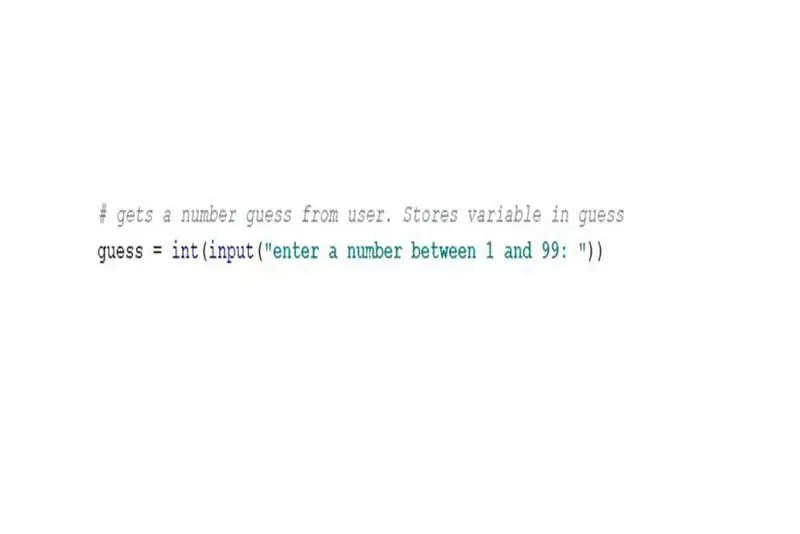
لكي تواجه اللعبة تحديًا بسيطًا ، نريد إنشاء رقم عشوائي أقل من 100. سيكون هذا الرقم هو الرقم الذي يحتاج إلى تخمينه من قبل اللاعب. سيكون نطاق الأرقام بين 1 و 99. ونحقق ذلك من خلال كتابة البيان التالي:
randomNumber = random.randint (1 ، 99)
"randomNumber" متغير سنخزن فيه الرقم العشوائي.
يُستخدم "random.randint (1 ، 99)" لتوليد رقم عشوائي بين 1 و 99.
* ملاحظة: تأكد من كتابة "استيراد عشوائي" في الجزء العلوي من الكود وإلا فلن تتمكن من استخدام "random.randint (1 ، 99)"
ملاحظة مهمة واحدة هي اتباع المسافة البادئة بالضبط من الأمثلة حيث يتم تنظيم بايثون من خلال المسافة البادئة. إذا تم وضع عبارة على خط المسافة البادئة الخطأ ، فقد تقدم الشفرة أخطاء عندما يحاول المرء لعب اللعبة.
الخطوة 5: الحصول على مدخلات من المستخدم
لكي تعمل لعبتنا ، يجب أن نكون قادرين على تلقي مدخلات المستخدم. نحتاج إلى الحصول على تخمينات لما سيكون الرقم العشوائي من اللاعب. نطاق الرقم الذي يمكن تخمينه هو من 1 إلى 99. لا يقدم هذا البرنامج خطأ عندما يكون الرقم خارج النطاق ، ومع ذلك ستستمر الحلقة حتى يتم تخمين الرقم الصحيح.
نقوم بذلك باستخدام الأمر "الإدخال" الذي يمكنك كتابته على هذا النحو.
guess = int (input ("أدخل رقمًا بين 1 و 99:"))
نقوم بتخزين مدخلات المستخدم في متغير يسمى "guess". تعني "int" أننا نقوم بتخزين المدخلات من المستخدم كعدد صحيح مما يعني أنه سيكون قيمة عددية كاملة. أقسام الإدخال ("أدخل رقمًا بين 1 و 99:") تخبر الكمبيوتر أننا نأخذ مدخلات المستخدم ، ثم اعرض الرسالة التالية إذا استمرت الحلقة.
الخطوة 6: إنشاء حلقة أساسية أثناء التكرار
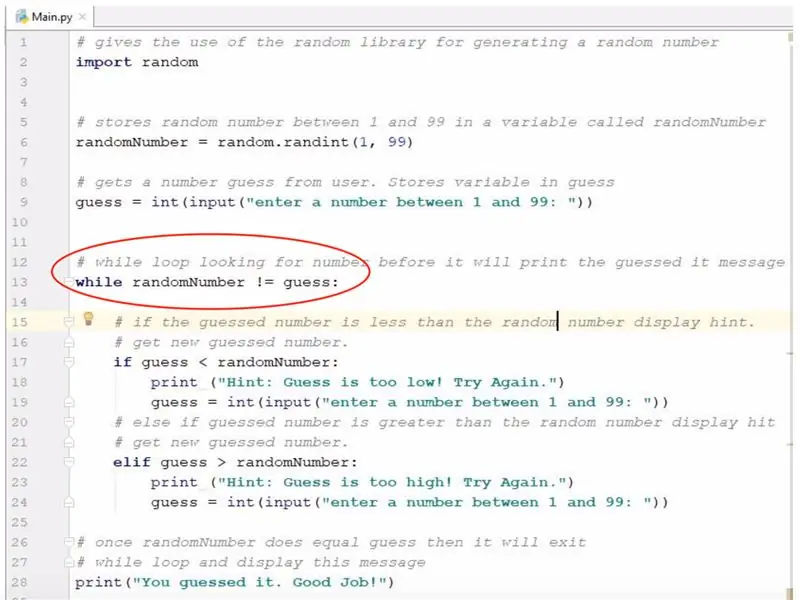
يجب علينا الآن إنشاء حلقة while. لتحقيق ذلك ، نحتاج إلى كتابة بيان يعمل حتى يصبح غير صحيح. لم يتم وضع مسافة بادئة للحلقة while في هذا البرنامج وتتضمن عبارات "If / Elif" التي تم وضع مسافة بادئة أسفلها. ستستمر عبارات "If / Elif" في العمل حتى تصبح جملة while loop غير صحيحة.
while randomNumber! = تخمين:
الخطوة 7: إنشاء بيان If Elif
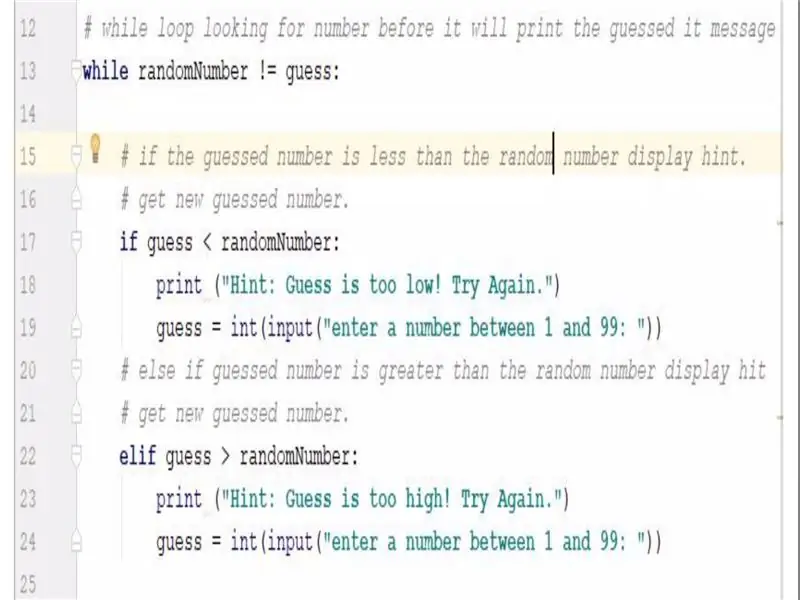
العبارة ، "If / Elif" تعني إذا كان هذا صحيحًا ، فافعل هذا إذا لم يكن كذلك ، افعل شيئًا آخر. البيان مكتوب بحيث يمكن للمستخدم إدخال إدخال جديد إذا كان التخمين الأولي خاطئًا. العبارة print في "If / Elif" ستمنحهم تلميحًا عما إذا كان التخمين مرتفعًا جدًا أو منخفضًا جدًا أم لا.
الخطوة الثامنة: كتابة البيان الختامي
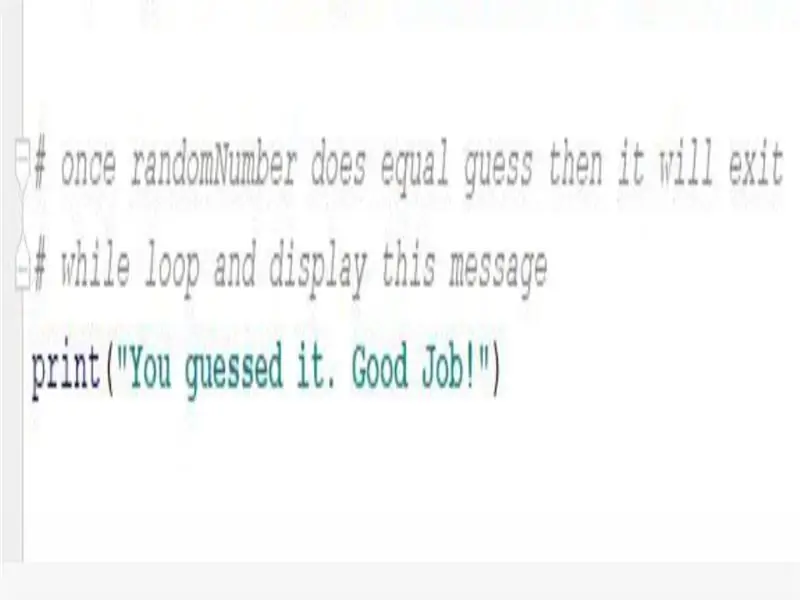
البيان النهائي مكتوب على الجزء الخارجي من حلقة while وبدون مسافات بادئة. بمجرد أن يخمن المستخدم الرقم الصحيح ، فإن حلقة while سوف "تنكسر" أو "تتوقف" ، ثم تنتقل إلى الجملة النهائية. سيحدث هذا بمجرد تساوي المتغير "guess" والمتغير "randomNumber". ستنتهي اللعبة بعد ذلك حتى يبدأ البرنامج مرة أخرى.
الخطوة 9: الإضافات
بعد الانتهاء من لعبة التخمين Instructable ، قد يرغب المرء في استكشاف Python بشكل أكبر. إليك بعض الأفكار لتحدي براعتك في بايثون.
- حاول تغيير نطاق الأرقام للرقم العشوائي.
- قم بتغيير الرسائل إلى المستخدم إلى شيء أفضل.
- حاول أن تجعل البرنامج يحتفظ بعدد المحاولات للحصول على الإجابة الصحيحة.
الخطوة 10: الكلمات الرئيسية
- بايثون هي لغة برمجة.
- Pycharm هو برنامج يساعد في إنشاء برامج Python.
- "عشوائي" هو مولد رقم عشوائي
- "المتغير" هو رمز يمكن أن تتغير قيمته
- "int" هو نوع بيانات قصير للأعداد الصحيحة الصحيحة
- "الإدخال" هو كيفية أخذ مدخلات المستخدم
- ستتيح لك "print" طباعة رسالة على الشاشة للمستخدم
- بينما "while" هي عبارة حلقة تقول افعل شيئًا بينما هذا صحيح
- "if" عبارة تعني إذا كان هذا صحيحًا ، فافعل ذلك
- يعني "! =" لا يساوي
- "<" تعني أقل من
- ">" تعني أكبر من
- "elif" هي اختصار لعبارة else if
موصى به:
الروبوتات البسيطة: الدودة الشريرة: 19 خطوة (بالصور)

الروبوتات البسيطة: الدودة الصغيرة: إذا كان بإمكانك الاعتماد على شيء واحد فقط ، فستكون مسطرة. الآن ، لا تفهموني خطأ. أنا لا أتحدث عن طغاة كبار مدى الحياة ، أو أي شيء من هذا القبيل. المساطر التي أشير إليها هي من نوع القياس. بعد كل شيء ، كيف لا يمكنك الاعتماد على س
لعبة Soft Toy Bluetooth Dice وتطوير لعبة Android مع مخترع تطبيق MIT: 22 خطوة (مع صور)

لعبة Soft Toy Bluetooth Dice وتطوير لعبة Android مع MIT App Inventor: لعب لعبة النرد له طريقة مختلفة 1) اللعب التقليدي بالنرد الخشبي أو النحاسي. العب النرد جسديًا وحرك العملة في الهاتف المحمول أو الكمبيوتر الشخصي
ترميز لعبة إضافية في بايثون: 15 خطوة
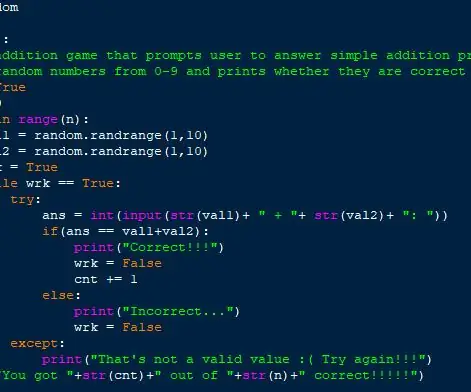
ترميز لعبة إضافة في Python: ستعلمك مجموعة التعليمات هذه خطوة بخطوة كيفية برمجة لعبة إضافة تطالب المستخدمين بالإجابة على مشاكل الجمع البسيطة باستخدام أرقام عشوائية من 0 إلى 9 وطباعة ما إذا كانت صحيحة أم لا! صورة في كل خطوة لتكبيرها
لعبة التخمين بيثون: 9 خطوات
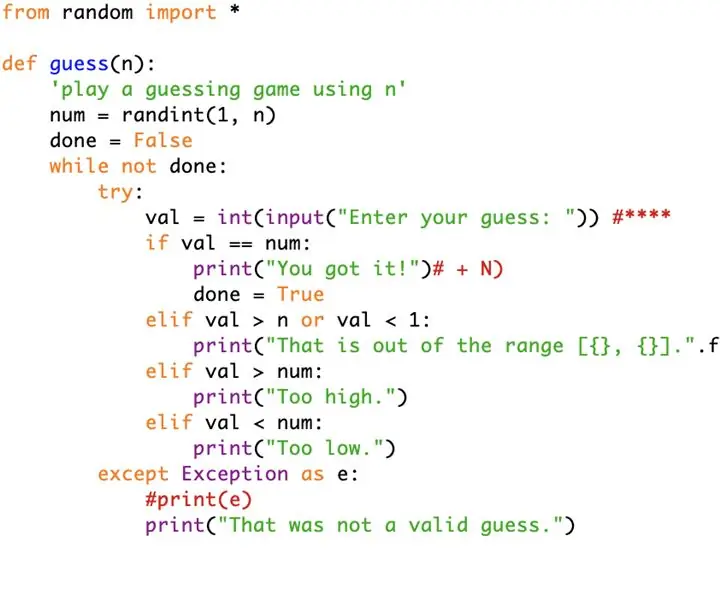
لعبة التخمين في Python: توفر الإرشادات التالية إرشادات خطوة بخطوة حول كيفية كتابة برنامج باستخدام الوحدة العشوائية وإنشاء لعبة تخمين تتفاعل مع المستخدم. للبدء ، ستحتاج إلى تثبيت Python على جهاز الكمبيوتر الخاص بك وأيضًا
لعبة Gamemaker البسيطة: 12 خطوة

Gamemaker Simple Game: هذه اللعبة بسيطة (ربما تعرفها من خلال العنوان). تحتوي على كتلة واحدة (وهي أنت) ولديها أيضًا النظام الأساسي الذي تم إنشاؤه أو كتلة ألوان أخرى لهذه اللعبة ، ستحتاج إلى: حساب yo yo games للوصول إلى Gamemaker studio 2
